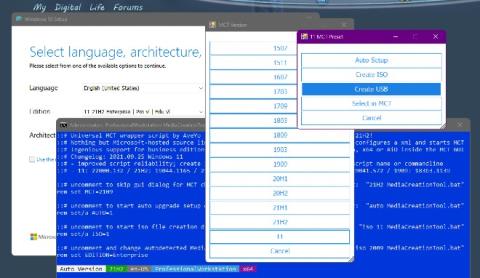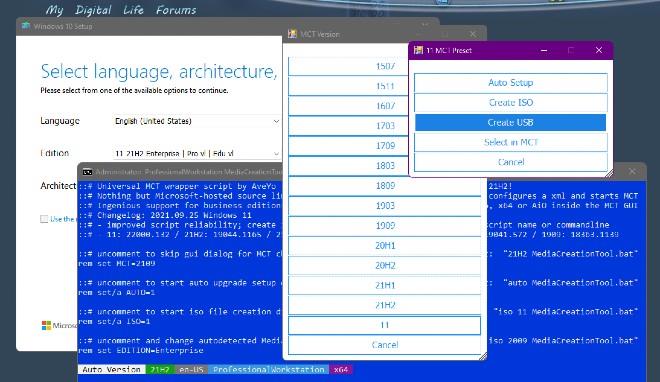Windows 11 ha alcuni requisiti di sicurezza piuttosto rigidi e un hardware minimo. Per installare il nuovo sistema operativo di Microsoft, il tuo computer deve avere TPM 2.0 , Secure Boot e la CPU deve essere ufficialmente supportata da Microsoft. Il gigante del software afferma che questi sono necessari perché la sicurezza è fondamentale in Windows 11.
Recentemente, uno sviluppatore GitHub di nome AveYo ha creato uno strumento che consente di installare Windows 11 senza prestare attenzione ai requisiti hardware minimi e al TPM. In effetti, Universal MediaCreation è uno strumento che AveYo ha creato molto tempo fa. Tuttavia, recentemente ha aggiunto uno script per aiutarlo a supportare Windows 11 e bypassare i requisiti hardware del nuovo sistema operativo.
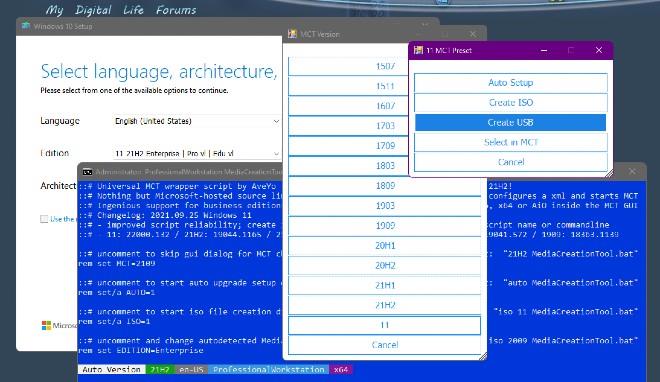
Secondo l'aggiornamento di AveYo, la nuova versione di Universal MediaCreation può:
- Bypassare il controllo TPM sul programma di installazione tramite il file winpeshl.ini.
- Salta TPM Controlla gli aggiornamenti dinamici
Una volta eseguito, il nuovo script aggiunto a Universal MediaCreation creerà un valore denominato "AllowUpgradesWithUnsupportedTPMOrCPU" nella chiave di registro "HKEY_LOCAL_MACHINE\SYSTEM\Setup\MoSetup" e lo imposterà su 1 o true. Lo script elimina anche il file evaliserres.dll.
I test di BleepingComputer mostrano che l'esecuzione dello script aiuta un computer non supportato ad aggiornare per creare il canale Dev 22463 dalla build 22449. In precedenza, questo computer era stato rifiutato per l'aggiornamento perché non soddisfaceva i requisiti hardware minimi.
Attualmente, lo strumento Universal MediaCreation viene fornito gratuitamente da AveYo su GitHub.
Prima di scaricare e utilizzare Universal MediaCreation devi tenere presente che si tratta di uno strumento di terze parti. Lo usi interamente a tuo rischio e pericolo. Per sicurezza, dovresti prima testarlo su una macchina virtuale.
Buona fortuna!